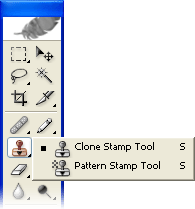
Mit dem Klonstempel-Werkzeug von Photoshop können Sie einen Teil eines Bildes duplizieren.
Der Vorgang Dazu gehört das Festlegen eines Abtastpunkts im Bild, der als Referenz zum Erstellen eines neuen geklonten Bereichs verwendet wird.
Wählen Sie das Klonstempel-Werkzeug ![]() aus und überprüfen Sie das Einstellungen in der Optionsleiste. Stellen Sie sicher, dass Sie eine für den Job geeignete Pinselgröße haben. Die folgenden Einstellungen sind ziemlich typisch:
aus und überprüfen Sie das Einstellungen in der Optionsleiste. Stellen Sie sicher, dass Sie eine für den Job geeignete Pinselgröße haben. Die folgenden Einstellungen sind ziemlich typisch:
![]()
Hinweise:
- Ausgerichtet: Wenn diese Option ausgewählt ist, wird das neue geklonte Bild kontinuierlich gezeichnet, auch wenn Sie die Maustaste während des Zeichnens loslassen. Wenn die Auswahl aufgehoben ist, beginnt der Klon mit dem Zeichnen Der Abtastpunkt jedes Mal, wenn Sie die Maus loslassen und mit dem Malen fortfahren.
- Alle Ebenen verwenden: Wenn diese Option ausgewählt ist, werden Informationen aus allen sichtbaren Ebenen verwendet. Andernfalls wird nur die aktive Ebene verwendet.
Beispiel



Mit ein wenig Übung wird deutlich, wie dieser Prozess funktioniert und wie die besten Ergebnisse erzielt werden.